AirPlay non funziona? Modi semplici per risolvere i problemi di AirPlay

Ci sono momenti, per qualsiasi motivo, AirPlaynon funziona su iOS 11/10 iPhone, iPad, Mac, Apple TV o altri altoparlanti / ricevitori abilitati AirPlay. Quando desideri trasmettere musica, video e foto su un dispositivo compatibile AirPlay o visualizzare qualsiasi cosa sia sul tuo Mac / iPhone su uno schermo più grande, è frustrante che AirPlay non sia in grado di connettersi ad Apple TV. Fortunatamente, puoi trovare le soluzioni corrispondenti qui risolto il problema con il mirroring di AirPlay e AirPlay.
- Parte 1: AirPlay non viene visualizzato su Mac, iPhone, iPad
- Parte 2: AirPlay Impossibile connettersi ai dispositivi abilitati Apple TV o Apple TV
- Parte 3: AirPlay non funziona dopo l'aggiornamento a iOS 11
Parte 1: AirPlay non viene visualizzato su Mac, iPhone, iPad
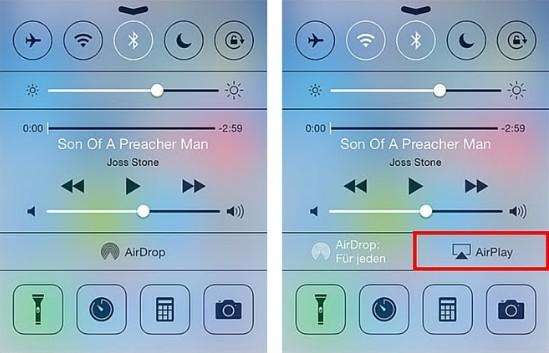
Airplay è una funzione predefinita che non ti serveper installare qualsiasi cosa per usarlo, ma alcuni utenti hanno segnalato che l'icona AirPlay non viene visualizzata su Control Center, iTunes o Mac Toolbar in modo che non possano trasmettere in streaming contenuti su Apple TV o altri dispositivi abilitati Airplay. In questo caso, seguire i suggerimenti di seguito per risolvere il problema.
- 1. Su Apple TV, vai su Impostazioni> Airplay, assicurati che la funzione AirPlay sia attiva.
- 2. Controlla se i tuoi dispositivi sono ben supportati per utilizzare la funzione AirPlay.
- 3. Riavvia il tuo iPhone, iPad, Mac o Apple TV, router Wi-Fi in base alle necessità.
- 4. Assicurarsi che tutti i dispositivi abbiano installato l'ultimo aggiornamento software.
- 5. Se AirPlay non viene ancora visualizzato su iPhone, iPad o altri dispositivi, prova gratuitamente Tenorshare ReiBoot per accedere alla modalità di recupero per iOS e uscire in seguito. Come per Apple TV, scollegare HDMI e il cavo di alimentazione per 30 secondi e ricollegarlo.
Per dispositivi iOS: iPhone 4 o successivi, iPad, iPad Mini, iPad Touch di quarta generazione e successivi
Per dispositivi Mac OS: iMac, Mac Mini, MacBook Air, MacBook Pro, Mac Pro
Per dispositivi con sistema operativo TV: Apple TV 2o e successivi
Parte 2: AirPlay non può connettersi a dispositivi abilitati Apple TV o Apple TV
Un altro problema comune è che AirPlay non funzionaMac su Apple TV o da iPhone, iPad durante lo streaming di musica o video. In questa situazione, la connessione Wi-Fi e le impostazioni di rete potrebbero molto probabilmente attribuire a questo problema.
- 1. Verifica se il dispositivo iOS, Mac e Apple TV è aggiornato da Impostazioni> Generali> Aggiorna software.
- 2. Controlla se il Wi-Fi può funzionare normalmente. Dimentica la rete Wi-Fi e unisciti di nuovo.
- 3. Avvicinare il router ai dispositivi che utilizzano AirPlay o riavviarlo, se necessario.
- 4.Assicurati che ci sia un solo dispositivo, il tuo iPhone, iPad o Mac esegua la riproduzione aerea alla volta.
- 5. Rinnovare la licenza DHCP. Per iPhone e iPad, vai su Impostazioni> WLAN> Tocca il WiFi che stai utilizzando> Renow Lease. Per Mac, vai su Impostazioni di sistema> Rete> Avanzate> TCP / IP> Rinnova DHCP Leas
- 6. Controlla le impostazioni del firmware Mac da Preferenze di Sistema> Sicurezza e Privacy> Firewall. Puoi scegliere di disattivare il firewall o deselezionare Blocca tutte le connessioni in entrata in Opzioni firewall.

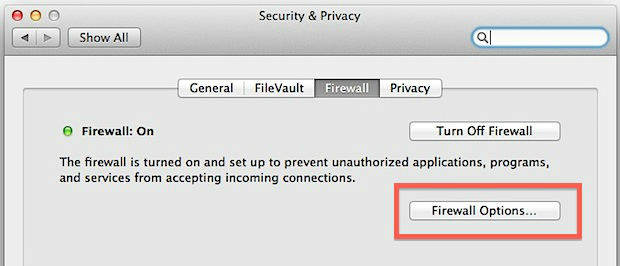
Questi suggerimenti dovrebbero capire perché AirPlay non si collegherà ad Apple TV e ad altoparlanti o ricevitori di terze parti.
Parte 3: AirPlay non funziona dopo l'aggiornamento a iOS 11
I problemi con AirPlay arrivano anche dopo l'aggiornamentodi iOS 11 a causa di problemi tecnici, soprattutto per le versioni beta. Se trovi che AirPlay non funziona con il nuovo aggiornamento di iOS 11, come AirPlay spento, AirPlay non si accende, prova queste soluzioni:
- 1. Forzare il riavvio del dispositivo iOS 11/10 premendo il tasto Sleep / Wake e Home per 10 secondi fino a quando il logo Apple non lampeggia. Sostituisci il pulsante di accensione con il pulsante Volume giù su iPhone 7/7 Plus.
- 2. Ripristina le impostazioni di rete sui dispositivi iOS 11.
- 3. Ripara il sistema operativo danneggiato con Tenorshare ReiBoot. Installa questo software di assistenza iOS sul tuo Mac / PC e connettiti con esso. Fai clic su Correggi tutto iOS bloccato e segui la guida per scaricare il file IPSW per riparare il firmware iOS 11 sul tuo iPhone, iPad


Con questi metodi forniti, spero che tu possa eseguire il mirroring o lo streaming dei contenuti con AirPlay normalmente su ciascun dispositivo.

![[Risolto] Cuffie iPhone 6 non funzionanti](/images/iphone-tips/fixed-iphone-6-headphones-not-working.jpg)







